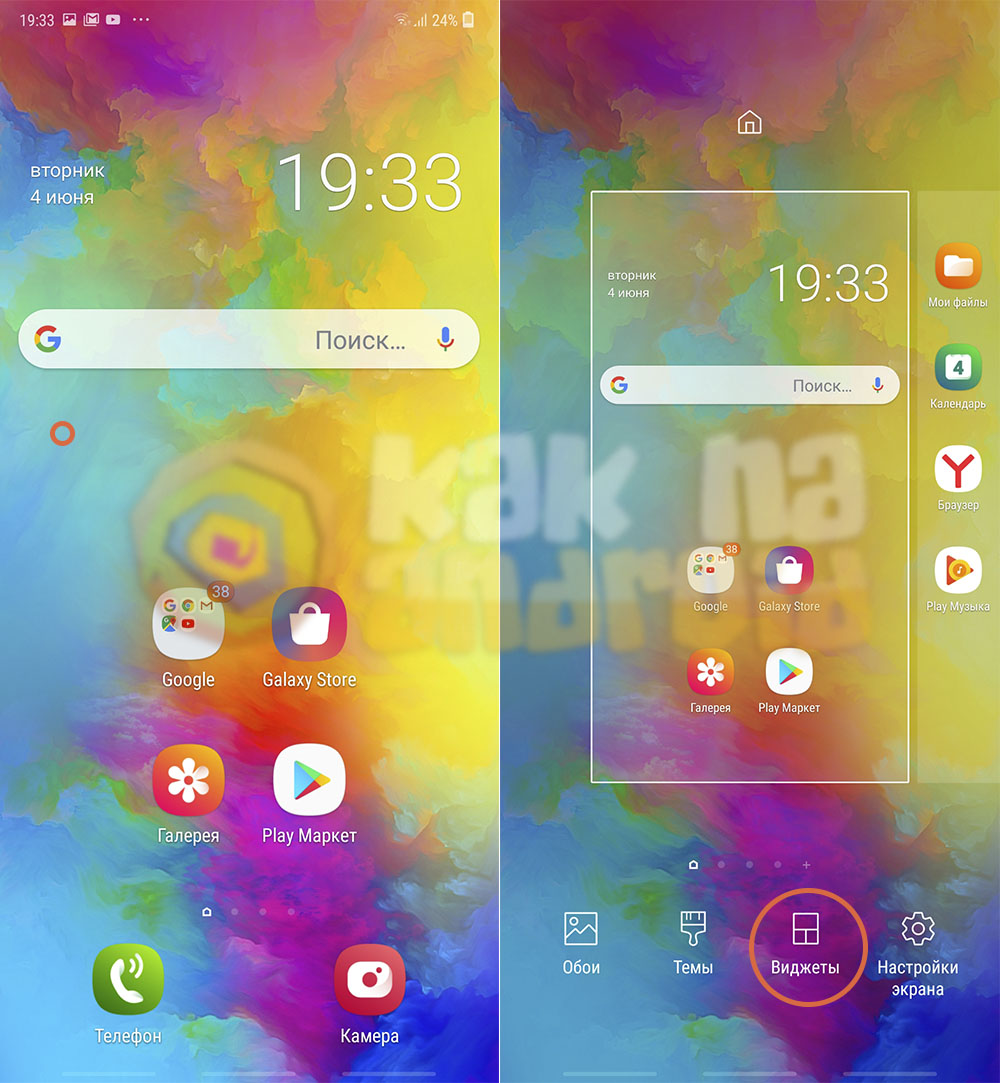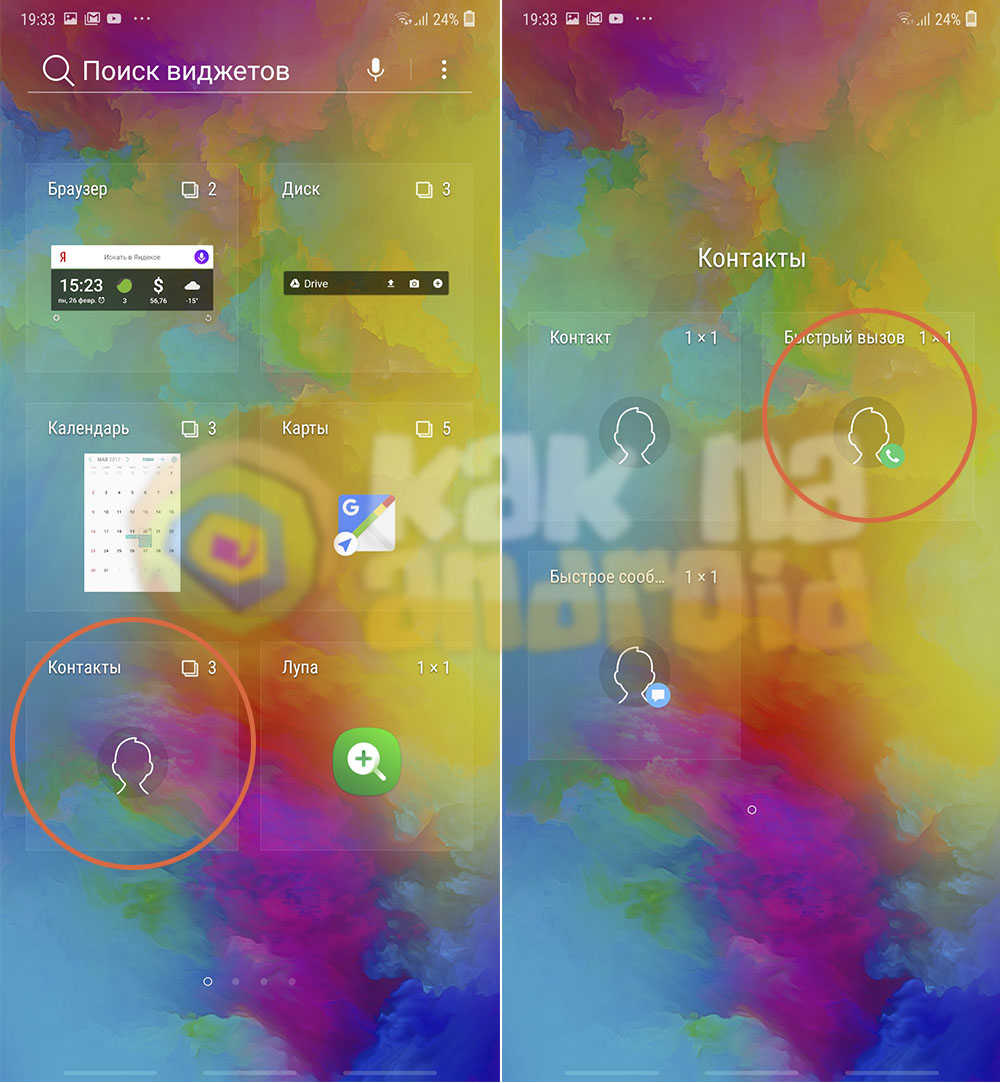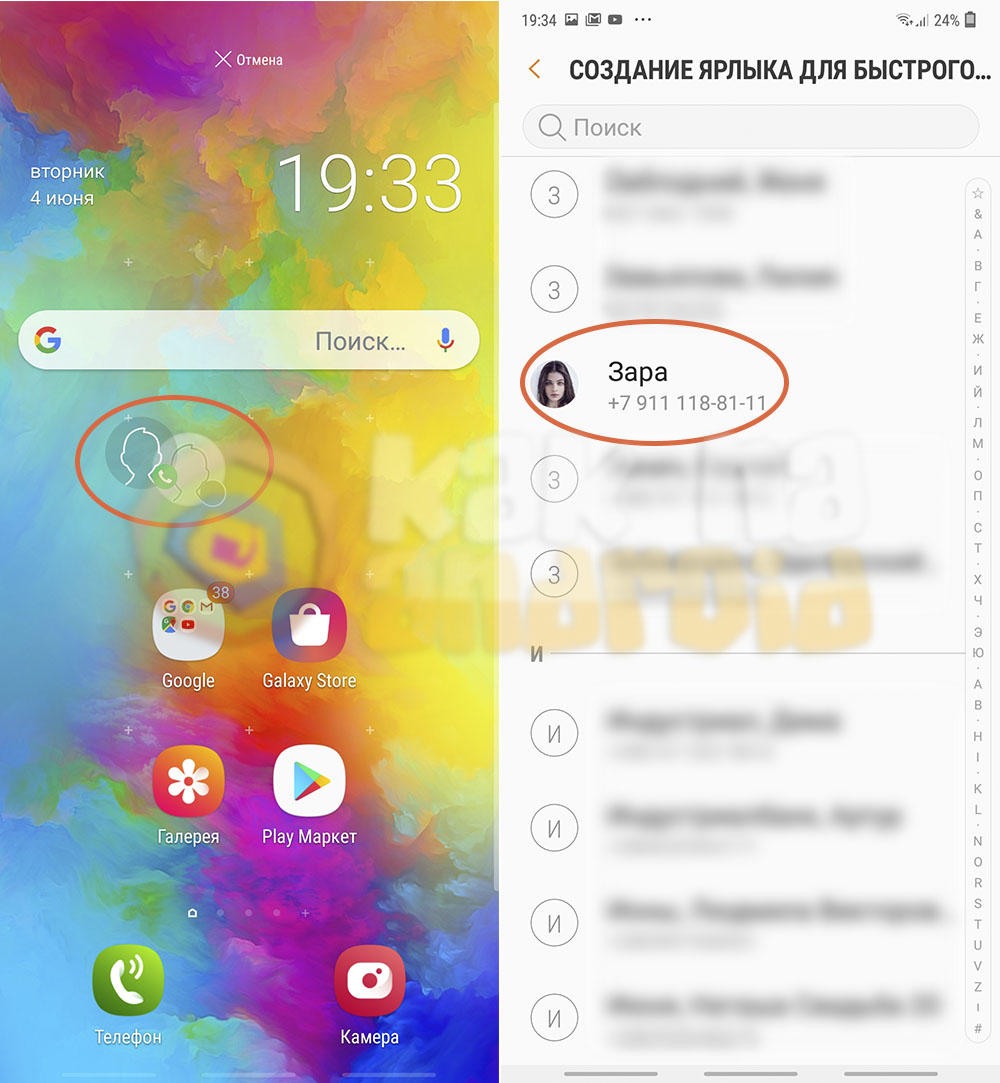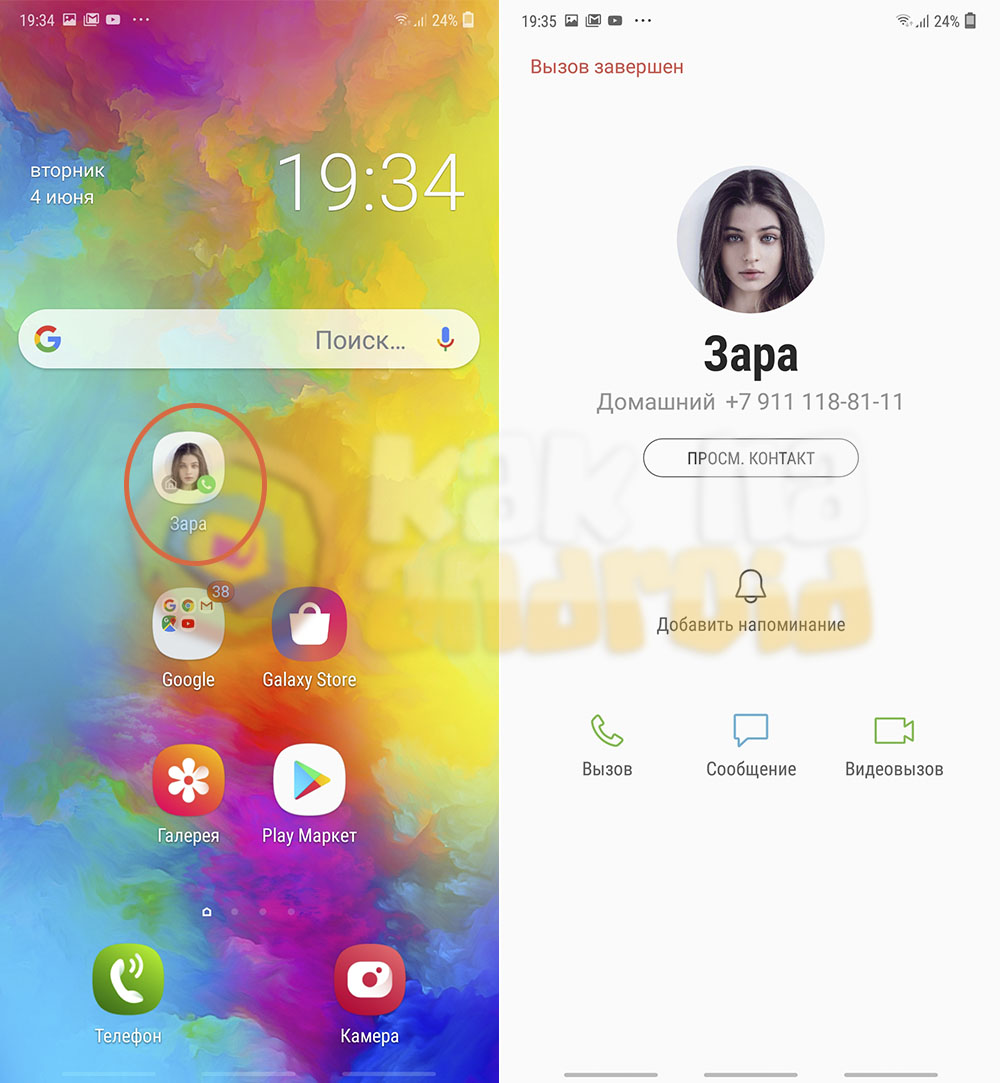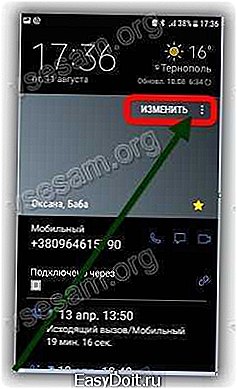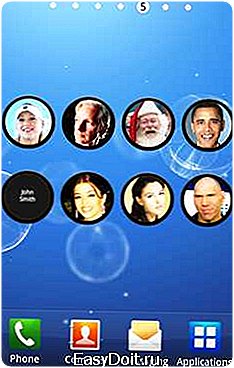Если мы хотим позвонить какому либо абоненту, то открываем телефонную книгу или журнал вызовов. Далее необходимо найти нужный контакт, если их очень много, то это достаточно проблематичный процесс.
Для того чтобы совершать частые вызовы гораздо быстрее, разработчики сделали возможным добавление контактов на рабочий стол.
После чего нужные номера, становятся в шаговой доступности. На мой взгляд это очень удобная и нужная функция.
Ниже в статье, я наглядно покажу что и как нужно сделать, чтобы вынести номер на главный экран.
Как добавить контакт на главный экран Samsung Galaxy
1. Нажимаем на свободную часть экрана и удерживаем некоторое время.
2. Далее необходимо нажать на кнопку «Виджеты», она расположена внизу экрана.
3. Находим виджет «Контакты» и жмём на него. Если найти не получается, воспользуйтесь поиском.
4. В открывшемся окне мы можем выбрать из трёх вариантов:
- Быстрое сообщение
- Быстрый вызов
- Просто контакт
Я выберу быстрый вызов, он по середине.
5. Жмём на кнопку «Добавить».
6. В открывшемся окне, находим нужного абонента и жмём на него.
7. На главном экране, отобразился наш абонент, как только я нажму на эту иконку, сразу пойдёт вызов.
Если вам нужен более быстрый доступ к некоторым из ваших контактов, то перемещение их на главный экран — отличный способ. Например, вы можете переместить часто используемые рабочие контакты на главный экран, чтобы легко получить к ним доступ в любое время. Вы также можете переместить экстренные контакты на главный экран, чтобы иметь более быстрый доступ без каких-либо осложнений.
Какой бы ни была ваша причина, есть 2 способа переместить контакты на главный экран вашего телефона Android. Продолжайте читать, и я покажу вам оба способа добавления контактов на главный экран.
Используйте виджет приложения Контакты
Если вы используете приложение Google Контакты, в нем есть виджет для добавления контакта на главный экран. Даже если у вас есть приложение для контактов производителя телефона, есть большая вероятность, что у него есть аналогичный виджет. Если нет, вы всегда можете загрузить приложение Google Contacts, чтобы получить функциональность.
Вот как использовать виджет для добавления контакта на главный экран:
Нажмите и удерживайте на главном экране, чтобы открыть параметры главного экрана, и нажмите «Ярлыки» или же «Виджеты» (на некоторых телефонах).
Теперь перейдите к «Контакты» раздел, и вы найдете 3 виджета на выбор. Вы можете либо добавить контакт с полной информацией, либо добавить контакт с возможностью напрямую позвонить или отправить ему сообщение. Выберите любой из вариантов, который вы предпочитаете.
Приложение «Контакты» откроется, чтобы выбрать контакт, который вы хотите добавить на главный экран. Просто выберите контакт, и он будет добавлен на главный экран.
Вы можете удалить добавленный контакт, нажав и удерживая его, а затем переместив в “Удалять” кнопка вверху.
Создать ярлык из приложения Контакты
Этот метод на самом деле намного быстрее и проще для добавления контактов на главный экран. К сожалению, используя этот метод, вы не можете добавить контакты для прямого звонка или сообщения. Вы должны нажать на контакт, а затем выбрать вариант вызова или сообщения. Если это работает для вас, то это гораздо лучший вариант.
Вот как это сделать:
Перейдите в приложение «Контакты» и выберите контакт, чтобы открыть сведения о нем.
Здесь нажмите на главное меню в правом верхнем углу и выберите “Создать ярлык”.
Теперь вы можете либо перетащить контакт на главный экран, либо добавить его автоматически.
Вот и все, контакт будет добавлен, и вы можете нажать на него, чтобы просмотреть подробности или позвонить/отправить сообщение.
Бонус
Если вы заинтересованы в создании групп контактов на главном экране, это тоже возможно. Если у вас есть несколько контактов на главном экране, просто нажмите и удерживайте один из них и перетащите его поверх другого, чтобы сгруппировать их в папку. Вы также можете назвать папку, например, «рабочие контакты» или «экстренные контакты» и т. д.
Конечные слова
Добавление часто используемых контактов на главный экран, безусловно, отличный способ повысить производительность и свести к минимуму хлопоты. Хотя я не рекомендую вам добавлять слишком много контактов на главный экран, так как это может загромождать его. Если вам нужно, попробуйте создать папки для связанных контактов, как я сказал в разделе бонусов.
Если у вас есть какие-либо вопросы, сообщите нам об этом в комментариях ниже.
Как добавить контакт на главный экран на Android
Звонки и СМС, вероятно, являются важной частью того, что Вы делаете на своем телефоне Android. Почему бы не упростить доступ к избранному? Мы покажем Вам, как добавлять ярлыки к контактам.
Добавление контактов на главный экран с помощью Google Контактов
У Google есть собственное приложение «Контакты», которое предустановлено на телефонах Pixel, но оно также доступно в Play Store для всех устройств Android. В данной статье мы будем использовать именно это приложение.
Откройте приложение Google Контакты и выберите контакт из списка.
Коснитесь значка меню в правом верхнем углу.
Выберите «Добавить на главный экран».
Ярлык теперь будет на главном экране, и Вы можете нажать на него, чтобы быстро перейти на страницу контактов человека и начать звонок или написать СМС.
Вынести номер абонента на рабочий стол в android смартфоне.
Вынести номер абонента на рабочий стол в android смартфоне. У каждого из нас в телефонной книжке есть полно абонентов, но чаще всего большинство из них мы никогда не набирали. А есть номера, которые мы набираем по несколько раз в день, именно такие номера должны всегда быть под рукой, чтобы не искать их среди кучи других. Мало кому известно, но для пользователей устройств работающих под операционной системой android есть такая замечательная возможность.
Скажу больше, для этого даже не нужно закачивать какой-либо дополнительный софт на смартфон. Нам достаточно всего лишь установить на свой рабочий стол специальный виджет, который и будет кнопкой быстрого звонка на нужный нам номер.
В зависимости от версии ОС android, процесс установки виджетов немного отличается. В более ранних версиях нужно на чистом участке стола просто зажать экран, и в появившемся меню выбрать установку виджета. В версии 4.0 и более новых версиях нужно просто выбрать виджет в меню телефона.
Как установить номер абонента на рабочий стол. На примере android 4.0.
- Заходим в меню смартфона
- Переходим на вкладку «виджеты».
- Выбираем «Быстрый звонок», нажимаем на значок и не отпускаем пока он не появиться на рабочем столе, разметите его в нужном месте и отпустите.
- Программа вам сама предложит выбрать абонента, который будет прикреплен к виджету.
- После выбора на рабочем столе появится иконка с номером нужного нам человека.
При нажатии на иконку вы сразу же будете вызывать данного абонента. Таких виджетов, на рабочий стол, вы можете выносить сколько душе угодно, главное чтобы места хватило.
Как вынести ярлык с любимым контактом на рабочий стол вашего iPhone?
Вынести номер абонента на рабочий стол в android смартфоне. У каждого из нас в телефонной книжке есть полно абонентов, но чаще всего большинство из них мы никогда не набирали. А есть номера, которые мы набираем по несколько раз в день, именно такие номера должны всегда быть под рукой, чтобы не искать их среди кучи других. Мало кому известно, но для пользователей устройств работающих под операционной системой android есть такая замечательная возможность.
Скажу больше, для этого даже не нужно закачивать какой-либо дополнительный софт на смартфон. Нам достаточно всего лишь установить на свой рабочий стол специальный виджет, который и будет кнопкой быстрого звонка на нужный нам номер.
В зависимости от версии ОС android, процесс установки виджетов немного отличается. В более ранних версиях нужно на чистом участке стола просто зажать экран, и в появившемся меню выбрать установку виджета. В версии 4.0 и более новых версиях нужно просто выбрать виджет в меню телефона.
Как установить номер абонента на рабочий стол. На примере android 4.0.
- Заходим в меню смартфона
- Переходим на вкладку «виджеты».
- Выбираем «Быстрый звонок», нажимаем на значок и не отпускаем пока он не появиться на рабочем столе, разметите его в нужном месте и отпустите.
- Программа вам сама предложит выбрать абонента, который будет прикреплен к виджету.
- После выбора на рабочем столе появится иконка с номером нужного нам человека.
При нажатии на иконку вы сразу же будете вызывать данного абонента. Таких виджетов, на рабочий стол, вы можете выносить сколько душе угодно, главное чтобы места хватило.
Посмотрите на эти материалы:
Понравилась статья? Поделитесь с друзьями в социальных сетях!
С каждым днём всё больше пользователей присоединяется к социальной сети «Odnoklassniki.ru». Мы находим здесь умных и интересных собеседников, узнаём новые для себя факты, даже можем слушать любимую музыку и заниматься просмотром фильмов, которые сложно отыскать в других источниках. В общем, став частью этого сообщества, вы уже не сможете найти времени для скуки – в любую свободную минутку вам захочется поскорее продолжить своё увлекательное путешествие по сайту. Но, многим из нас хочется, чтобы вход на любимую страницу был возможен прямо с рабочего стола компьютера, без необходимости перебирать вкладки браузера. Именно для таких людей мы и написали эту статью, из которой вы сможете узнать, каким образом можно скачать ярлык “Одноклассники” на рабочий стол бесплатно.
О том, вы сможете узнать из другой статьи на нашем сайте.
Если для доступа к этому сайту вы чаще всего тратите время, каждый раз заново вводя адрес в Google или Яндексе, или перебираете десятки вкладок браузера в поисках единственной нужной, то вывести ярлык “Одноклассники” на рабочий стол будет весьма разумным решением. Та вы сможете попадать на свою страничку единым кликом мыши. Также, таким образом вы сможете помочь друзьям и родственникам, которые не слишком сильны в современных технологиях. Отличным подарком для вашей бабушки или мамы будет сделать ярлык “Одноклассники” на рабочий стол их компьютера, что сильно облегчит их жизнь и сделает общение в социальной сети ещё более приятным.
Как создать ярлык “Одноклассники” на рабочем столе: подробная инструкция
Теперь вы знаете, как вынести нужный вам ярлык на рабочий стол. Это совсем просто, достаточно лишь точно следовать нашей инструкции, ведь с её помощью установить нужную иконку сможет практически любой. Мы надеемся, что наша статья оказалась для вас полезна и с радостью ответим на любые вопросы, которые могут возникнуть у вас в процессе её чтения – достаточно задать их нам в комментариях.
Из этой статьи Вы узнаете, как вывести у себя на рабочем столе ярлык сайта Одноклассники. Сделав эти действия однажды, Вам больше не придется повторять их снова.
Можно воспользоваться двумя вариантами. Первый использует возможности и данные браузера, а второй включает в себя полную настройку, возможность выбрать картинку, url-адрес.
Метод №1 (при использовании интернет-браузера)
Для того, чтобы с помощью используемого Вами интернет-браузера, например Гугл Хром, поставить иконку сайта Одноклассники на рабочий стол, нужно:
- Войти в интернет, открыть «Одноклассники», если же браузер работает в режиме полного окна, то сделать размер меньше
- Установите стрелку мышки на незанятую область в начале адресной строки
- Держите левую кнопку мыши и перенесите курсор влево или вправо, на рабочий стол.
ВНИМАНИЕ! Не отпускайте кнопку во время её передвижения!
- Если Вы следовали трём вышеперечисленным инструкциям, то неподалёку от стрелки должен появиться текст и белый ярлык, которые будут передвигаться за мышкой. Нужно довести их до остальных ярлыков на рабочем столе, а затем отпустить кнопку.
- Сразу же должен появится новый ярлык. Если Вы кликните по нему, то немедленно откроется сам сайт. Если же нажмёте «Свойства», то сможете поменять ему название, которое редактируется на вкладке «Общее».
Таким образом мы легко и бесплатно скачали ярлык сайта ОК.ру и поместили на рабочий стол.
Способ №2 (самостоятельно)
- Сделайте клик правой кнопкой мыши на незанятом месте своего рабочего стола.
- Откройте пункт «Создать», и в списке, открывшемся с правой стороны, нажмите на пункт «Ярлык»
- В пункт «Имя ярлыка» введите название, выберите «Готово»
- После этого у Вас появится синий ярлычок этого сайта. Теперь Вы создали собственную иконку Одноклассников на компьютере. Осталось понять, как её настроить.
- Нажмите по ней правой кнопкой мыши, выберите пункт «Свойства»
- В появившемся окне выберите вкладку «Документ интернета», кликните на «Сменить значок»
- Далее нажмите на кнопку «Обзор»
- Выведите скачанное изображение на рабочий стол. В открытом окне обзора выберите данное фото. Нажмите «Открыть»
- В следующем окне нажимайте на «ОК», «Применить»
- Для удобства можно перенести его на нижнюю панель, чтобы сразу открыть программу.
Заключение
Вот такими двумя лёгкими способами мы научились получать быстрый доступ к популярной соц-сети. Можно использовать любой из них, у первого есть недостаток, который заключается в том, что не каждый браузер может позволить такого рода действия, а у второго их и вовсе нет. Выбирайте, что больше подходит. В любом случае, ярлык на рабочем столе можно отправить на панель задач, чтобы свести количество кликов мышкой к минимальному и сделать всё ещё более удобнее.
В старых телефонах, можно было вывести контакт, на определенную клавишу. Тогда удерживая ее можно быстро сделать звонок.
На андроид самсунг и всех остальных так добавить не предусмотрено, но можно перенести ярлык на рабочий стол.
Да, установить контакт телефона на определенную кнопку возможности нет, но сделать «быстрый набор» можно даже на группу контактов.
Для этого можно применить программу, скачать которую можете в конце записи или воспользоваться инструментами смартфона.
С советами ниже вы сможете создать значок контакта и научитесь присоединять к выбранному контактному лицу на главном рабочем столе смартфона.
Эта операция очень проста и работает на одинаковых условиях в большинстве моделей телефонов.
Андроид — как поставить контакт на рабочий стол смартфона
Откройте раздел «Контакты». Нажмите и удерживайте имя выбранного человека. На экране телефона отобразится меню.
В зависимости от устройства, выберите один из вариантов: перенести на рабочий стол или добавить ярлык (устройства самсунг).
Если так не получится (зависит от телефона), то на рабочем столе в пустом месте и удерживайте палец до тех пор, пока не появится меню. Выберите его «Ярлыки».
Теперь в следующем меню, выберите «быстрый набор», когда вы хотите, чтобы иметь возможность быстро позвонить человеку или отправить SMS.
Программа поместить контакт на рабочем столе андроид
Если у вас есть встроенный, тогда просто вызовите виджеты (кто не знает, как, ) и нажмите на значок «Контакты».
Затем в зависимости от потребности выберите что вам нужно: быстрое сообщение, быстрый вызов или «Контакт».
Я выбираю «быстрый вызов». На рабочий стол помещается ярлык, а мне открывается телефонная книга – нужно нажать и удерживать палец.
Жите на требуемый и контакт мгновенно появится на рабочем столе.
Если скачаете виджет ниже., то с ним действия почти аналогичные, только в нем автоматически добавляется первый, который конечно вы не хотите. Тогда просто кликните по нему с рабочего стола и нажмите изменить.
Теперь можете поменять номер, название, мелодию звонка и много других параметров (для этого нажмите внизу «Еще»).
На этом все. Успехов.
В данной публикации на нашем сайте сайт мы максимально подробно поговорим о том, что такое значок Вконтакте. Также расскажем и покажем, где можно скачать так называемый значок или логотип Вконтакте. Все мы прекрасно понимаем и знаем о том, что любой сайт компании должен иметь свой узнаваемый логотип. Не стал исключением и ВК. В сети сейчас появилось огромное множество различных вариаций значка: от стандартной большой буквы «В» до нового значка, который больше похож на птицу, «VK». О масштабном обновлении Вконтакте, которое затронуло и внешний вид значка по ссылке выше. Большинство вариантов оформления вы можете посмотреть в Гугл-картинках (скриншот внизу).
Очень многие пользователи социальной сети, особенно те, у которых есть свой блог, группа Вконтакте или собственный сайт, часто сталкиваются с необходимостью скачивания значка с мировой паутины. Это нужно, к примеру, для каких-то материалов, касающихся непосредственно ВК, или для красивого оформления кнопок социальных сетей. Простой пример – если вы посетите рубрику нашего ресурса под красноречивым названием: «Полезные советы» и перейдете в подраздел: «Вконтакте», то вы увидите, что миниатюра каждого поста отражает содержимое публикации и на каждой из них присутствует значок Vkontakte. Кроме полезных советов, на сайте нашей компании вы сможете всегда воспользоваться услугами по популяризации своей странички. К примеру, специалисты агентства SocPRka помогут вам:
Скачать значок Вконтакте на рабочий стол
Очень часто задумываешься о том сколько лишних действий нужно выполнить, чтобы попасть на свою страницу ВК. Как минимум, для этого нужно:
В открывшемся окне создания ярлыка вам просто нужно ввести адрес Вконтакте или же сразу адрес ссылки на свою персональную страницу в социальной сети. Нажимаем «Далее», как показано на картинке вверху.
После этих операций перед вами откроется новое окно, в котором нужно вбить название будущего ярлыка (смотри скриншот вверху). В этом окне вводим имя и дальше нажимаем «Готово». Теперь переходим на Рабочий стол. Ищем наш ярлык. Можно заметить (рис.1 внизу), сам значок Вконтакте изображен, как иконка вашего основного браузера (в нашем случае – Гугл Хром). Для того, чтобы поменять изображение значка Вконтакте, нужно открыть контекстное меню (кликаем правой кнопкой по самому ярлыку). Выбираем пункт «Свойства».
В окне 2 на рисунке выше кликаем по вкладке с названием: «Веб-документ». В этом же окошке кликаем кнопку: «Сменить значок». После этого откроется окно выбора новой иконки. Теперь нужно выбрать на компьютере ранее сохраненный значок VK. Очень важный момент, который нужно не забыть – это расширение файла для нового значка (ярлыка Вконтакте). Файл значка должен иметь расширение – «ICO». И наконец, после всех действий, нажимаем «Применить». Смотрим – на Рабочем столе есть долгожданный и уникальный значок Вконтакте, кликнув на который можно перейти сразу на заданную страницу во Вконтакте.
Мы выяснили, что скачать значок Вконтакте можно абсолютно бесплатно. Это можно сделать, как непосредственно через поиск картинок поисковика, так и на специальных сайтах. Один из таких ресурсов – это iconbird.com. К слову, довольно удобный и продуманный сервис. Зайдите на сайт, и введите в строке для поиска: «Вконтакте». Так вы окажетесь на странице, где будет собрано много иконок ВК в формате ico (скриншот внизу). Можно сразу выбрать, фон, цвет и размер скачиваемого изображения.
Еще один полезный ресурс, на котором собрано огромное множество различных иконок на любую тематику – это icon-icons.com (рисунок внизу). Функционал этих двух сайтов схож. На сайте icon-icons тоже можно выбрать любые размеры и цвета для значка.
Итак, эта статья для начинающих пользователей ПК, она в подробностях расскажет, как вывести ярлык какой-либо программы или игры на рабочий стол из меню Пуск, любой папки, или даже сохранить любую интернет страницу в виде ярлыка на рабочем столе, а так же избавиться от скучных названий и изображений ярлыков, поверьте, все это совсем не сложно.
Как вывести ярлык из меню «Все программы»
Начнем, пожалуй, с создания ярлыка из главного меню – меню Пуск. Само по себе главное меню представляет собой дерево папок и файлов, которые отображают установленные на вашем компьютере программы.
Подсвеченные пункты означают, что вы недавно установили данные программы на свой компьютер и еще ими не пользовались достаточное количество раз. Вынесем ярлык одной из таких программ на рабочий стол, ведь неудобно каждый раз пролистывать бесчисленное множество программ в поисках нужного ярлычка. Итак, начнем.
Открываем главное меню, нажимая на характерную кнопку “Пуск” в левом нижнем углу, самые популярные программы находятся сразу тут, на видном месте, но если программа недавно установлена, то здесь ее еще нет, поэтому придется нажать кнопку “Все программы”. Снова открывается меню, содержащее полный список программ, пролистываем ползунок прокрутки вниз до тех пор, пока не найдем нужную папку, в которой находится заветный файл.
Напротив названия папки стоит стрелочка, она означает, что папка содержит вложенные файлы, одному из которых уже давно отведено место на вашем рабочем столе. Наводим курсор мыши как раз на эту самую стрелочку, открывается меню, в котором могут быть еще различные папки, и файлы, один из которых нам и нужен.
После того, как нашли нужный файлик, нажимаем по нему правой кнопкой, появляется контекстное меню, в котором тоже полно различных пунктов, некоторые из них даже со стрелочками. Но не стоит теряться, просто проследуем по пути: отправить, рабочий стол (создать ярлык). И вот наконец-то мы достигли поставленной задачи, щелкнув на любом свободном месте, мы убедимся, что на рабочем столе появился наш ярлычок. Все не так уж сложно!
Если в Главном меню Windows вы не нашли нужной программы
Продолжаем наше обучение. Теперь нам нужно создать ярлык не из меню Пуск, а из папки. Никакой трагедии, здесь тоже все просто. Открываем нужную папку, находим нужный файл, проделываем уже известный нам алгоритм: вызываем контекстное меню щелчком правой кнопкой, наводим курсор на надпись отправить, выбираем пункт “Рабочий стол (создать ярлык)”.
Как изменить название значка на рабочем столе
Но вдруг, мы понимаем, что файл на рабочем столе имеет плохое название. Совсем не то, что мы ожидали. Не волнуйтесь, выход есть. Переименование файла одна из самых обыденных, повседневных задач. Нажимаем по нужному файлу правой кнопкой и в контекстном меню выбираем “Переименовать”. Стираем старое название, вводим новое. Ура, еще одна задача выполнена!
Теперь ярлык имеет красивое название , но скучное и обыденное изображение. Поменяем его на любую картинку, хранящуюся на компьютере. Нажимаем правой кнопкой по уже хорошо известному нам файлу и щелчком правой кнопки мыши вызываем контекстное меню.
В контекстном меню выбираем пункт “Свойства” . Открывается небольшое окошко, со множеством вкладок. Вкладки можно менять, нажимая на соответствующие названия в верхней части окна. Выбираем вкладку “ярлык” , она, кстати, открывается по умолчанию. На этой вкладке видим изображение файла, некоторые его параметры, а так же три кнопки внизу: “Расположение файла” , “Сменить значок…” и “Дополнительно…” .
Как вы, скорее всего, догадались, нужно нажать на кнопку сменить значок. Открывается еще одно окно, где можно выбрать изображение ярлычка из уже имеющихся, но так как мы уже подобрали картинку для ярлычка, то нажимаем на кнопку “Обзор…” . Здесь вам придется открыть ту папку, в которой находиться нужная картинка, затем нажать на кнопку “Открыть” . Картинка меняется. Нам остается только сохранить все это. При помощи кнопки “ОК”.
Как вывести ярлык сайта на рабочий стол
Ну и теперь, скажем, мы просматривали страницу в интернете, он нам очень сильно понравилась, мы хотим к ней возвращаться снова и снова. Можно, конечно, добавить ее в избранное, но искать среди всех сайтов, отмеченных желтой звездочкой, нужный тоже довольно проблематично, поэтому мы создадим его ярлык на рабочем столе.
По-вашему усмотрению можно будет сменить его изображение и название по описанному выше алгоритму, и вы его уже ни с чем не спутаете. Итак, начнем. Откроем браузер, если вы начинающий пользователь, то, скорее всего, у вас стоит браузер под названием “Internet Explorer”, потому что он ставиться вместе с операционной системой. В браузере находим строку меню, выбираем меню “Файл”, в появившемся меню, как и в контекстном, наводим курсор на пункт “Отправить”, в развернувшемся меню осталось лишь нажать “Ярлык на рабочий стол”. Вот и все, наша миссия выполнена, а вы считали, что она не выполнима. Спасибо за внимание.
Вопрос знатокам: После последнего обновления ПО не могу понять как это сделать? Но ведь раньше я их как то выносила.
С уважением, Анна Квашнина
Лучшие ответы
Виктор:
Открываешь контакт и на нем удерживаешь до » на рабочий стол» — и все.
Юлия Кузнецова:
Могу поделиться тем, как это можно сделать на Samsung Galaxy J C 3го по 8й: нужно подержать пальчик на главном экране на свободном месте, появится иконка виджеты, коснетесь ее, выберите контакты, затем контакт 1х1,выйдет поиск контактов, выберите тот что нужен и вуаля -он на главном экране.
Видео-ответ
Ответы знатоков
Manvel:
Нажми и удерживай на пустом пространстве рабочего стола, нажми «виджеты», там есть быстрый контакт.
MODEROK — PIDOROK:
давишь на свободном месте рабочего стола — виджеты — быстрый звонок
Евгений:
давишь на свободном месте рабочего стола — виджеты — быстрый звонок
Людмила Лахтина:
Как вынести контакты на главный экран в SAMSUNG DUOS J7 2016 года?
Антон Пономарев:
Спасибо Вам огромное за помощь
KOCTOXBAT:
Михаил Ломоносов:
Гугл и Яндекс помогут ответить на любой вопрос.
Идущий найдет дорогу: Антон Харченко:
В списке контактов он тоже есть. Оттуда и перетаскивается.
Gamer ^_^:
На главном экране зайдите в раздел виджеты, а там есть вконтакте, в разделе вконтакте есть виджет «переслать»
В старых телефонах, можно было вывести контакт, на определенную клавишу. Тогда удерживая ее можно быстро сделать звонок.
На андроид самсунг и всех остальных так добавить не предусмотрено, но можно перенести ярлык на рабочий стол.
Да, установить контакт телефона на определенную кнопку возможности нет, но сделать «быстрый набор» можно даже на группу контактов.
Для этого можно применить программу, скачать которую можете в конце записи или воспользоваться инструментами смартфона.
С советами ниже вы сможете создать значок контакта и научитесь присоединять к выбранному контактному лицу на главном рабочем столе смартфона.
Эта операция очень проста и работает на одинаковых условиях в большинстве моделей телефонов.
Андроид — как поставить контакт на рабочий стол смартфона
Откройте раздел «Контакты». Нажмите и удерживайте имя выбранного человека. На экране телефона отобразится меню.
В зависимости от устройства, выберите один из вариантов: перенести на рабочий стол или добавить ярлык (устройства самсунг).
Если так не получится (зависит от телефона), то на рабочем столе в пустом месте и удерживайте палец до тех пор, пока не появится меню. Выберите его «Ярлыки».
Теперь в следующем меню, выберите «быстрый набор», когда вы хотите, чтобы иметь возможность быстро позвонить человеку или отправить SMS.
Программа поместить контакт на рабочем столе андроид
Если у вас есть встроенный, тогда просто вызовите виджеты (кто не знает, как, ) и нажмите на значок «Контакты».
Затем в зависимости от потребности выберите что вам нужно: быстрое сообщение, быстрый вызов или «Контакт».
Я выбираю «быстрый вызов». На рабочий стол помещается ярлык, а мне открывается телефонная книга – нужно нажать и удерживать палец.
Жите на требуемый и контакт мгновенно появится на рабочем столе.
Если скачаете виджет ниже., то с ним действия почти аналогичные, только в нем автоматически добавляется первый, который конечно вы не хотите. Тогда просто кликните по нему с рабочего стола и нажмите изменить.
Теперь можете поменять номер, название, мелодию звонка и много других параметров (для этого нажмите внизу «Еще»).
На этом все. Успехов.
В прошлой теме статьи удалось выяснить как же создать ярлыки для управления системой, после чего мы смогли выключать компьютер сочетанием клавиш. В начале той статьи мы разобрали как же создать ярлык на рабочем столе, в качестве примера был выбран простой адрес интернет сайта…
В данном материале не будем далеко отходить от прошлых тем и довершим позже сказанное созданием Интернет ярлыка для социальной сети ВКонтакте.
- На рабочем столе в свободном месте экрана нажмите правой кнопкой мышки или тачпада, если у Вас ноутбук.
- В контекстном меню найдём пункт Создать, а из него выберем подпункт Ярлык.
- После нажатия у Вас появится окно создания ярлыка, как на рисунке ниже. В строке Укажите расположение объекта: введём адрес сайта или точный адрес на Вашу страничку Вконтакте.
Теперь после того как Вы создали ярлык, он уже будет дееспособным, и отвечать на двойной клик мышки, либо на клавишу Enter , открываясь в вашем браузере который стоит в операционной системе по умолчанию.
Для того чтобы назначить для ярлыка определённое изображение, то есть сменить стандартный значок ярлыка, следует проделать ряд несложных действий:
- Нажмите правой кнопкой мыши на созданный ярлык и выберите пункт Свойства.
- В появившемся окне найдите кнопку Сменить значок.
Если в силу невозможности Вам не удалось сменить на другой значок, то предлагаю скачать готовый файл иконки и установить его для ярлыка. Для созданного ярлыка так же можно применить Быстрый вызов, что конечно, станет удобным моментом нашей выполненной работы!
Тем временем:
Восстановление доступа к странице ВКонтакте
У меня несколько страниц в контакте.как мне их вывести под ярлыки или ссылки на рабочий стол ПЛАНШЕТА?чтоб не заворачивается на вводы паролей,ном.телефонов и т.д. Начала на ярлык и зашла на отдельный ярлык под отдельную страницу. очень нужна ваша помощь,ноут сломался.
Здравствуйте, Светлана! Сложность в том, что создать ярлыки для входа на разные страницы невозможно. Вы постоянно будете входить под одной из активных учётных записей. Единственный вариант попасть на ВКонтакте под разными пользователями, запуск двух и более браузеров с соответствующей авторизацией на своей странице.
А создать ярлык для входа на сообщество или музыку для одного пользователя ВК ни так уж сложно, проделайте всё тоже самое, но вставьте для ярлыка адрес интересующей страницы. Например, так будет выглядеть адрес на страницу на сообщество ВК #8212 http://vk.com/public53033466
Контакте классно друзей своих находит, у меня там фотография но у меня от контакт нет ярлыка на рабочем столе помогите пожольсто скачать контакт. Спасибо вам.
Не совсем понял суть проблемы#8230 Если у Вас не получается создать ярлык для #171ВКонтакте#187, то следуйте действиям из статьи, и главное, укажите адрес ссылки для будущего значка, например:
и после добавляем картинку для значка, в виде логотипа сайта. Тот, что предлагается в статье, можно скачать тут #8212 https://wd-x.ru/wp-content/uploads/2013/09/vkcom.ico
Конечно, азы работы дефолтового эксплорера Windows должны все знать, чтобы потом снова забыть, так как это же все очень неудобно и не всегда выполнимо! Ярлыки на папки и файлы локально создаются простым нажатием горячей клавиши (Total Commander), а ярлыки интернета тоже коммандером в один клик мышки и в любую локальную папку (не только на рабочий стол) см. тут #8212 https://vk.com/y105399261?w=note105399261_11803079 даже из браузера в песочнице.
В прошлой теме статьи удалось выяснить как же создать ярлыки для управления системой, после чего мы смогли выключать компьютер сочетанием клавиш. В начале той статьи мы разобрали как же создать ярлык на рабочем столе, в качестве примера был выбран простой адрес интернет сайта…
В данном материале не будем далеко отходить от прошлых тем и довершим позже сказанное созданием Интернет ярлыка для социальной сети ВКонтакте.
- На рабочем столе в свободном месте экрана нажмите правой кнопкой мышки или тачпада, если у Вас ноутбук.
- В контекстном меню найдём пункт Создать, а из него выберем подпункт Ярлык.
- После нажатия у Вас появится окно создания ярлыка, как на рисунке ниже. В строке Укажите расположение объекта: введём адрес сайта или точный адрес на Вашу страничку Вконтакте.
Теперь после того как Вы создали ярлык, он уже будет дееспособным, и отвечать на двойной клик мышки, либо на клавишу Enter , открываясь в вашем браузере который стоит в операционной системе по умолчанию.
Для того чтобы назначить для ярлыка определённое изображение, то есть сменить стандартный значок ярлыка, следует проделать ряд несложных действий:
- Нажмите правой кнопкой мыши на созданный ярлык и выберите пункт Свойства.
- В появившемся окне найдите кнопку Сменить значок.
Если в силу невозможности Вам не удалось сменить на другой значок, то предлагаю скачать готовый файл иконки и установить его для ярлыка. Для созданного ярлыка так же можно применить Быстрый вызов, что конечно, станет удобным моментом нашей выполненной работы!
Тем временем:
Восстановление доступа к странице ВКонтакте
У меня несколько страниц в контакте.как мне их вывести под ярлыки или ссылки на рабочий стол ПЛАНШЕТА?чтоб не заворачивается на вводы паролей,ном.телефонов и т.д. Начала на ярлык и зашла на отдельный ярлык под отдельную страницу. очень нужна ваша помощь,ноут сломался.
Здравствуйте, Светлана! Сложность в том, что создать ярлыки для входа на разные страницы невозможно. Вы постоянно будете входить под одной из активных учётных записей. Единственный вариант попасть на ВКонтакте под разными пользователями, запуск двух и более браузеров с соответствующей авторизацией на своей странице.
А создать ярлык для входа на сообщество или музыку для одного пользователя ВК ни так уж сложно, проделайте всё тоже самое, но вставьте для ярлыка адрес интересующей страницы. Например, так будет выглядеть адрес на страницу на сообщество ВК #8212 http://vk.com/public53033466
Контакте классно друзей своих находит, у меня там фотография но у меня от контакт нет ярлыка на рабочем столе помогите пожольсто скачать контакт. Спасибо вам.
Не совсем понял суть проблемы#8230 Если у Вас не получается создать ярлык для #171ВКонтакте#187, то следуйте действиям из статьи, и главное, укажите адрес ссылки для будущего значка, например:
и после добавляем картинку для значка, в виде логотипа сайта. Тот, что предлагается в статье, можно скачать тут #8212 https://wd-x.ru/wp-content/uploads/2013/09/vkcom.ico
Конечно, азы работы дефолтового эксплорера Windows должны все знать, чтобы потом снова забыть, так как это же все очень неудобно и не всегда выполнимо! Ярлыки на папки и файлы локально создаются простым нажатием горячей клавиши (Total Commander), а ярлыки интернета тоже коммандером в один клик мышки и в любую локальную папку (не только на рабочий стол) см. тут #8212 https://vk.com/y105399261?w=note105399261_11803079 даже из браузера в песочнице.
Из этой статьи Вы узнаете, как вывести у себя на рабочем столе ярлык сайта Одноклассники. Сделав эти действия однажды, Вам больше не придется повторять их снова.
Можно воспользоваться двумя вариантами. Первый использует возможности и данные браузера, а второй включает в себя полную настройку, возможность выбрать картинку, url-адрес.
Метод №1 (при использовании интернет-браузера)
Для того, чтобы с помощью используемого Вами интернет-браузера, например Гугл Хром, поставить иконку сайта Одноклассники на рабочий стол, нужно:
- Войти в интернет, открыть «Одноклассники», если же браузер работает в режиме полного окна, то сделать размер меньше
- Установите стрелку мышки на незанятую область в начале адресной строки
- Держите левую кнопку мыши и перенесите курсор влево или вправо, на рабочий стол.
ВНИМАНИЕ! Не отпускайте кнопку во время её передвижения!
- Если Вы следовали трём вышеперечисленным инструкциям, то неподалёку от стрелки должен появиться текст и белый ярлык, которые будут передвигаться за мышкой. Нужно довести их до остальных ярлыков на рабочем столе, а затем отпустить кнопку.
- Сразу же должен появится новый ярлык. Если Вы кликните по нему, то немедленно откроется сам сайт. Если же нажмёте «Свойства», то сможете поменять ему название, которое редактируется на вкладке «Общее».
Таким образом мы легко и бесплатно скачали ярлык сайта ОК.ру и поместили на рабочий стол.
Способ №2 (самостоятельно)
- Сделайте клик правой кнопкой мыши на незанятом месте своего рабочего стола.
- Откройте пункт «Создать», и в списке, открывшемся с правой стороны, нажмите на пункт «Ярлык»
- В пункт «Имя ярлыка» введите название, выберите «Готово»
- После этого у Вас появится синий ярлычок этого сайта. Теперь Вы создали собственную иконку Одноклассников на компьютере. Осталось понять, как её настроить.
- Нажмите по ней правой кнопкой мыши, выберите пункт «Свойства»
- В появившемся окне выберите вкладку «Документ интернета», кликните на «Сменить значок»
- Далее нажмите на кнопку «Обзор»
- Выведите скачанное изображение на рабочий стол. В открытом окне обзора выберите данное фото. Нажмите «Открыть»
- В следующем окне нажимайте на «ОК», «Применить»
- Для удобства можно перенести его на нижнюю панель, чтобы сразу открыть программу.
Заключение
Вот такими двумя лёгкими способами мы научились получать быстрый доступ к популярной соц-сети. Можно использовать любой из них, у первого есть недостаток, который заключается в том, что не каждый браузер может позволить такого рода действия, а у второго их и вовсе нет. Выбирайте, что больше подходит. В любом случае, ярлык на рабочем столе можно отправить на панель задач, чтобы свести количество кликов мышкой к минимальному и сделать всё ещё более удобнее.
Сегодня практически нет человека, который никогда бы не пользовался интернетом. Можно сказать, что главным инструментом во взаимодействии пользователя и интернета является браузер. Учитывая возможности современных браузеров , можно со смелостью заявить, что это едва не самая важная программа, установленная в систему. И действительно, современные просмотрщики интернета оснащены таким огромным набором функций, что большинство из них остаются неизвестными рядовому пользователю.
Каждый день мы открываем множество интернет-ресурсов, но практически у каждого есть буквально несколько сайтов , к которым вы обращаетесь ежедневно помногу раз на день. Прописывать вручную адрес очень неудобно, если же занести его в закладки, то если ресурсов много, нужный вам может затеряться, а дополнительные расширения для быстрого доступа создают дополнительную нагрузку. Поэтому разработчики позаботились о том, чтобы ссылку на нужную страницу можно было легко переместить на рабочий стол. Опытные пользователи могут посмеяться, мол, зачем это нужно. Ну вот представим, что у вас есть пожилые родители, которым очень нелегко освоить новую технику и они пользуются компьютером лишь для того, чтобы открыть страницу в Одноклассниках или просмотреть прогноз погоды. Как раз для них такая возможность быть настоящим спасением.
Предлагаем детальную инструкцию, как создать ярлык сайта на рабочем столе. Мы рассмотрим два способа, работающих на всех самых популярных интернет-браузерах.
Этот способ применим практически в любом просмотрщике, за исключением Internet Explorer и Microsoft Edge для Windows 10. Там этот процесс организован немного по-другому, мы разберём его подробнее.
Перейдя на веб-сайт, например, ВКонтакте , вы увидите, что в адресной строке отображается его адрес, а возле адреса, обычно с левой стороны адресной строки (в Яндекс.Браузере — с правой), показывается значок интернета в виде замочка или земного шара. Чтобы поместить ярлык ВКонтакте на рабочем столе, выполните несколько очень простых действий:
- Переведите режим просмотра браузера с полного экрана в режим обычного окна, чтобы по краям был виден стартовый экран. Это можно сделать либо, потянув за край окна курсором мышки к центру окна, либо же кликнув в верхнем правом углу среднюю кнопку, переключающую программу в полный режим или оконный.
- Подведите курсор мышки к левому краю адресной строки, зажмите и протяните ссылку на рабочий стол. Вы увидите,что сразу же будет создана иконка сайта , который у вас открыт в данный момент.
- Дважды нажмите курсором сделанный ярлык Одноклассники на рабочем столе либо же любой другой страницы, чтобы перейти по ссылке.
Internet Explorer
Как сделать ярлык страницы Одноклассников в некогда самом популярном браузере? Разработчики предлагают использовать не рабочий стол, а панель задач. После этого при запуске иконки будет открываться отдельное окно браузера.
Microsoft Edge
Как вывести Одноклассники на рабочий стол? По умолчанию этот просмотрщик предлагает возможность поместить значок сайта на начальный экран. Для этого вам нужно кликнуть кнопку меню в виде трёх точек в правом верхнем углу и выбрать «Поместить сайт на начальный экран». Потом можно просто перетащить иконку на рабочий стол. Примечательно, что независимо от того, какой у вас установлен браузер по умолчанию, запускаться ссылка будет в Microsoft Edge.
Способ 2. Посредством средств Windows
Этот способ будет работать одинаково независимо от используемого браузера. Как создать ярлык сайта на рабочем столе этим способом?
Заключение
Несмотря на то что практически все браузеры имеют продвинутые возможности работы с закладками, разработчики не забывают и тех пользователей, которые предпочитают помещать иконку сайта на рабочий стол. Поэтому, если вы ищете, как создать ярлык Яндекс или как сделать ярлык ВКонтакте, вы попали по адресу. В комментариях пишите нам, какими ресурсами вы пользуетесь чаще всего.
Михайленко Сергей 11 Фев, 2014
Найти нужного человека в контактной книге довольно проблематично, приходится пользоваться поиском или добавлять контакт избранное. Это все, конечно, удобно, но, согласитесь, гораздо удобнее было бы иметь ярлык на рабочем столе по нажатию которого сразу шел вызов.
Сделать такой ярлык очень просто, достаточно проследовать следующей ниже инструкции. Нажатий для начала звонка придется делать два, но в любом случае это самый удобный и быстрый способ дозвониться любимому контакту.
Как вынести ярлык с любимым контактом на рабочий стол iPhone
Шаг 1. Откройте Safari
Шаг 2. В адресной строке напишите следующее: [номер телефона].tel.QLNK.net, где номер телефона вводится без скобок, начиная с цифры 8. Комбинация «+7» здесь не действительна
Шаг 3. Нажмите клавишу Go, расположенную в правом нижнем углу
Шаг 4. Во всплывающем окне выберите Отменить
Шаг 5. Нажмите клавишу Всплывающее меню (отображается как квадрат со стрелочкой) и выберите На экран «Домой»
Шаг 6. Введите имя контакта и нажмите Добавить
Готово! Теперь на рабочем столе отображается иконка с именем контакта, нажав на которую вы перейдете в браузер Safari, где вам необходимо лишь нажать кнопку Позвонить для начала разговора.
Выносить на рабочий стол можно неограниченное количество контактов. Способ очень простой и идеально заменяет меню Избранное, доступное в приложении Телефон.
Другие полезные статьи:
- Айфон 8 — характеристики, дизайн, особенности
- Как спасти Айфон от холода
- Как отключить функцию «Найти Айфон»
Поставьте 5 звезд внизу статьи, если нравится эта тема. Подписывайтесь на нас ВКонтакте , Telegram , Instagram , Facebook , Twitter , Viber .
Как добавить контакт на главный экран телефона самсунг
Иногда совершенно нет времени искать нужный контакт в телефонной книге. А если человек пожилой или плохо видит, то такая процедура становиться сложной. В таком случае можно добавить контакт на главный экран. Для ребенка таким контактом может быть телефон мамы или папы, а для пожилого человека — скорая помощь или кто-то из близких.
Содержание:
- Как вывести иконку абонента на рабочий стол мобильного устройства
-
- Видео «Как добавить контакт на главный экран телефона»
-
Как вывести иконку абонента на рабочий стол мобильного устройства
Покажу пример, как вывести контакт на главный экран телефона Samsung без сторонних программ.
На свободном месте рабочего стола телефона прикладываем палец и удерживаем его пока внизу не появится меню настроек.
В меню настроек находим пункт «Виджеты» и жмем на него.
На следующем экране находим блок «Контакты» и жмем по нему.
Нам доступно три иконки:
- Контакт
- Быстрый вызов
- Быстрое сообщение (СМС).
Выбираем «Быстрый вызов». Жмем по этой иконке и не отпуская помещаем на рабочий стол.
Нас перебрасывает в телефонную книгу, где необходимо найти нужный нам контакт и нажать на него.
После этого на рабочем столе телефона появляется иконка выбранного контакта.
Теперь жмем на эту иконку и у нас тут же последует набор номера выбранного абонента.
Таких контактов можно вывести на рабочий стол сколько вам угодно, лишь бы хватило места.
Как установить фото на контакт в телефоне Андроид
Как увеличить при помощи телефона мелкие предметы или шрифт
Как включить фотовспышку на Андроид телефона Samsung
Как включить автоповорот экрана на телефоне Samsung
Видео «Как добавить контакт на главный экран телефона»
Удачи!
 Как добавить контакт на главный экран Самсунг
Как добавить контакт на главный экран Самсунг
Порой хочется максимально быстро связываться с человеком, не отыскивая его номер среди множества других контактов в телефонной книге. Одним из вариантов решения данной задачи является добавление иконки абонента на рабочий стол своего мобильного устройства. Но как же добавить контакт на главный экран Самсунга стандартными средствами, без использования сторонних лаунчеров?
Инструкция
На свободном от иконок месте рабочего стола длительным удерживанием вызываем меню настроек и нажимаем на пункт “Виджеты”.
Среди доступных виджетов ищем “Контакты” и выбираем тот тип, который необходимо разместить на рабочем столе.
По умолчанию имеется три возможных варианта:
- контакт (при нажатии на который откроется информация о выбранном контакте);
- быстрый вызов (при нажатии на него сразу начнется набор номера);
- быстрое сообщение (откроется окно набора SMS-сообщения).
Нажимаем на выбранный тип виджета и удерживая его переносим в нужное место рабочего стола.
После этого, собственно, выбираем сам контакт, который необходимо вызывать при нажатии на иконку и на этом настройку можно считать завершенной.
Стоит напомнить, что помимо выноса контактов на рабочий стол существует и традиционный вариант быстрого набора номера о котором можно узнать из материала:
Как включить быстрый набор на телефоне Samsung
Другие полезные инструкции:
- Как поставить мелодию контакта на Samsung
- Как поставить фото на контакт Samsung
- Как добавить в черный список на Samsung
Вам помогло? Оцените статью:
Loading…
Как добавить контакт на рабочий стол андроид
Содержание
- 1 Как добавить контакт на рабочий стол андроид
- 1.1 Андроид — как поставить контакт на рабочий стол смартфона
- 1.2 Программа поместить контакт на рабочем столе андроид
- 2 Как вынести контакты на рабочий стол в android 4.0.
- 3 Вынести номер абонента на рабочий стол в android смартфоне.
- 4 Как удалить рабочий стол
- 4.1 Как удалить рабочий стол на андроиде?
- 4.1.1 Как удалить рабочий стол на Android
- 4.1.2 Совет 1: Как убрать ненужные рабочие столы на Android
- 4.1 Как удалить рабочий стол на андроиде?
В старых телефонах, можно было вывести контакт, на определенную клавишу. Тогда удерживая ее можно быстро сделать звонок.
На андроид самсунг и всех остальных так добавить не предусмотрено, но можно перенести ярлык на рабочий стол.
Да, установить контакт телефона на определенную кнопку возможности нет, но сделать «быстрый набор» можно даже на группу контактов.
Для этого можно применить программу, скачать которую можете в конце записи или воспользоваться инструментами смартфона.
С советами ниже вы сможете создать значок контакта и научитесь присоединять к выбранному контактному лицу на главном рабочем столе смартфона.
Эта операция очень проста и работает на одинаковых условиях в большинстве моделей телефонов.
Андроид — как поставить контакт на рабочий стол смартфона
Откройте раздел «Контакты». Нажмите и удерживайте имя выбранного человека. На экране телефона отобразится меню.
В зависимости от устройства, выберите один из вариантов: перенести на рабочий стол или добавить ярлык (устройства самсунг).
Если так не получится (зависит от телефона), то на рабочем столе в пустом месте и удерживайте палец до тех пор, пока не появится меню. Выберите его «Ярлыки».
Теперь в следующем меню, выберите «быстрый набор», когда вы хотите, чтобы иметь возможность быстро позвонить человеку или отправить SMS.
Далее откройте раздел «Контакты» и укажите на требуемый. Готово — осталось переместить значок, в удобное место на рабочем столе. Таким образом, можно создать несколько ярлыков на рабочем столе.
Программа поместить контакт на рабочем столе андроид
Если выше описанные рекомендации не помогли, тогда можете использовать программу «Contact Widget» или воспользоваться уже встроенным на многих телефонах.
Если у вас есть встроенный, тогда просто вызовите виджеты (кто не знает, как, то вот инструкция) и нажмите на значок «Контакты».
Затем в зависимости от потребности выберите что вам нужно: быстрое сообщение, быстрый вызов или «Контакт».
Я выбираю «быстрый вызов». На рабочий стол помещается ярлык, а мне открывается телефонная книга – нужно нажать и удерживать палец.
Жите на требуемый и контакт мгновенно появится на рабочем столе.
Если скачаете виджет ниже., то с ним действия почти аналогичные, только в нем автоматически добавляется первый, который конечно вы не хотите. Тогда просто кликните по нему с рабочего стола и нажмите изменить.
Теперь можете поменять номер, название, мелодию звонка и много других параметров (для этого нажмите внизу «Еще»).
На этом все. Успехов.
Разработчик: http://yuyang226.github.io
Операционка: андроид
Интерфейс: русский
Лицензия: бесплатно
vsesam.org
Как вынести контакты на рабочий стол в android 4.0.
Как вынести контакты на рабочий стол в android 4.0. Приветствую. Думаю у каждого из вас в списке контактов на телефоне есть такие номера которые вы набираете очень часто. Иногда бывают случаи что вам нужно очень быстро позвонить абоненту, а вы трате кучу временны что бы найти его в большом списке имен.
Так как у андроида есть способность подтягивать контакты из всех ваших учетных записей: почта, скайп, вконтакте и так далее.
Но тот же Android дает вам возможность избавится от этого неудобства. Вы можете те контакты, на которые часто звоните просто вынести на рабочий стол. И дозваниваться к ним всего лишь одним касаниям экрана.
Как это сделать, как поставить контакт абонента на рабочий стол? Все довольно просто вам нужно всего лишь зайти в список своих виджетов, и выбрать там тот который вам поможет, называется он – Быстрый звонок.
Просто зажимаете пальцем по иконке виджета и выносите его на рабочий стол, он сразу же предложить выбрать имя абонента который будет в нем отображаться. Выбираем нужный контакт и все, видим на экране иконку с именем нашего контакта. Так мы можем выносить несколько номеров, достаточно лишь просто повторить процедуру.
your-mobila.ru
Вынести номер абонента на рабочий стол в android смартфоне.
Вынести номер абонента на рабочий стол в android смартфоне. У каждого из нас в телефонной книжке есть полно абонентов, но чаще всего большинство из них мы никогда не набирали. А есть номера, которые мы набираем по несколько раз в день, именно такие номера должны всегда быть под рукой, чтобы не искать их среди кучи других. Мало кому известно, но для пользователей устройств работающих под операционной системой android есть такая замечательная возможность.
Скажу больше, для этого даже не нужно закачивать какой-либо дополнительный софт на смартфон. Нам достаточно всего лишь установить на свой рабочий стол специальный виджет, который и будет кнопкой быстрого звонка на нужный нам номер.
В зависимости от версии ОС android, процесс установки виджетов немного отличается. В более ранних версиях нужно на чистом участке стола просто зажать экран, и в появившемся меню выбрать установку виджета. В версии 4.0 и более новых версиях нужно просто выбрать виджет в меню телефона.
Как установить номер абонента на рабочий стол. На примере android 4.0.
- Заходим в меню смартфона
- Переходим на вкладку «виджеты».
- Выбираем «Быстрый звонок», нажимаем на значок и не отпускаем пока он не появиться на рабочем столе, разметите его в нужном месте и отпустите.
- Программа вам сама предложит выбрать абонента, который будет прикреплен к виджету.
- После выбора на рабочем столе появится иконка с номером нужного нам человека.
При нажатии на иконку вы сразу же будете вызывать данного абонента. Таких виджетов, на рабочий стол, вы можете выносить сколько душе угодно, главное чтобы места хватило.
Понравилась статья? Поделитесь с друзьями в социальных сетях!
www.androidphone.su
Как удалить рабочий стол
Вы бы написали какой у вас лаушер. Не получится удалить рабочий стол, если на нем есть значки приложений. 
0. Пожалуйста, введите ответ цифрами: Настройка Мультимедиа Система Синхронизация Безопасность Файлы Интернет Контакты СМС ММС.
Как удалить рабочий стол на андроиде?
Предыдущие История смартфонов iPhone. Порой пользователи, установив другой лаунчер на Android, в результате случайных манипуляций делают несколько рабочих столов. К примеру, для создания свежего рабочего стола нужно просто перенести ярлык приложения в сторону и рабочий стол будет создан автоматически.
В таком случае рабочий стол будет удален как создать резюме в word 2003.
Благотворительные лаунчеры для андроид. Удаляем ненужный рабочий стол на Android Подбираем лаунчер для Android Встроенное в Android-устройство стандартное программное обеспечение не позволяет менять число трудящихся столов. Статистика проекта за месяц.
Все, от вас больше ничего не потребуется. На других прошивках схема может быть иной. Бросить комментарий Отменить ответ Ваш e-mail не будет размещен. Задайте его нашему обществу, у нас наверняка сыщется ответ! Samsung Galaxy S7 jQuery document.
Приходилось удалять лишние рабочие столы. Предварительно было непривычно, но разобраться можно, а добавить еще проще. Asus. Fly. HTC. Hyundai.
Как откалибровать батарею телефона на Андроиде. Делитесь опытом и знаниями, зарабатывайте награды и репутацию, заводите новых интересных друзей! Не лишним будет заметить что, вместо щипка может употребляться долгий тап на рабочем столе или же двойной тап по экрану в зависимости от прошивки либо вида лаунчера. Ваш e-mail не будет опубликован. Пламенем и Мечом Самые известные мобильные приложения для учета своих расходов 4 затягивающие игры на андроид Свежий лидер рынка — HTC One M10 Sony Xperia XA — красавец среднего класса Подборка игр на iOS Как отключить коммерческие услуги Мегафон?
Как удалить ненужные рабочие столы? Помогите нам стать лучше.
Как удалить рабочий стол на Android
Последние новости Apple iPhone 7: Спортивные приложения для всех Безграничная свобода действий — Microsoft Lumia Dual SIM Как настроить андроид смартфон после покупки? Для того, чтобы удалить такой рабочий стол, поначалу нужно убрать с него все ярлыки приложений — либо перенести их на другой рабочий стол, или просто удалить.
Задавайте достойные внимания вопросы, давайте качественные ответы и зарабатывайте деньги.
Чтобы убрать никчемный, долго жмем на него и перетаскиваем в значок корзины с надписью «удалить» (иногда надпись может отсутствовать). На многих устройствах удалить лишний рабочий стол возможно буквально двумя движениями. Анонсы, обзоры, прошивки htc, Программки htc их обсуждение. Форум htc support — всё о коммуникаторах HTC. Основная Статьи Удаляем ненужный рабочий стол на Android.
Совет 1: Как убрать ненужные рабочие столы на Android
Вы увидите такую картину:. Впрочем, удаляются они что же просто, как и создаются. Чтобы удалить некой из них, просто перетащите рабочий стол на значок с корзиной в верхней части экрана. Обратите внимание, что в некоторых прошивках есть возможность удаления приложений сразу с рабочего стола.
Свежие записи Как сделать аккаунт на Андроиде — по шагам Как включить и настроить 4G на Андроиде Как отключить мобильный интернет и передачу этих на Андроиде Как распространять Wi-Fi с ноутбука на Андроид-гаджет Как пользоваться GPS на Андроид-гаджете.
calais.spragma.info

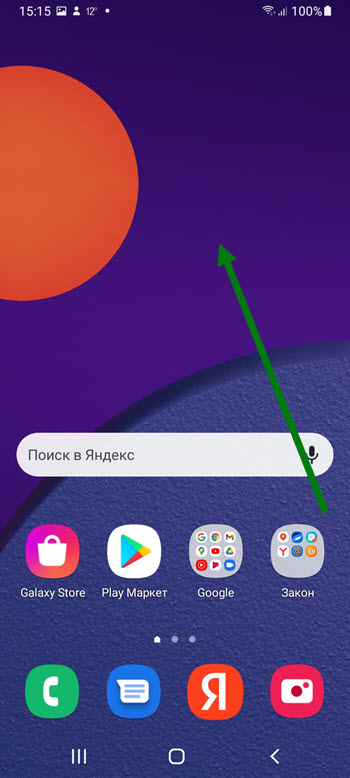
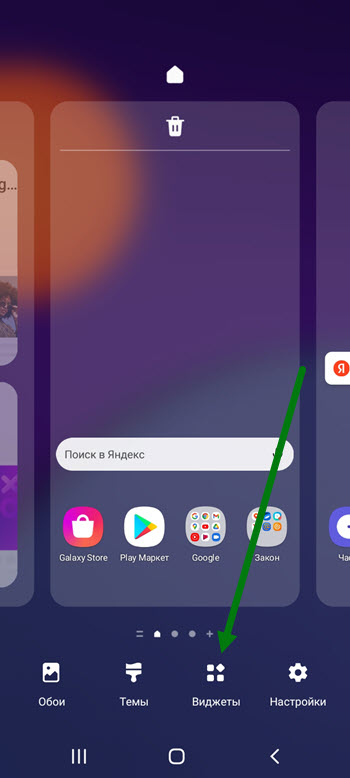
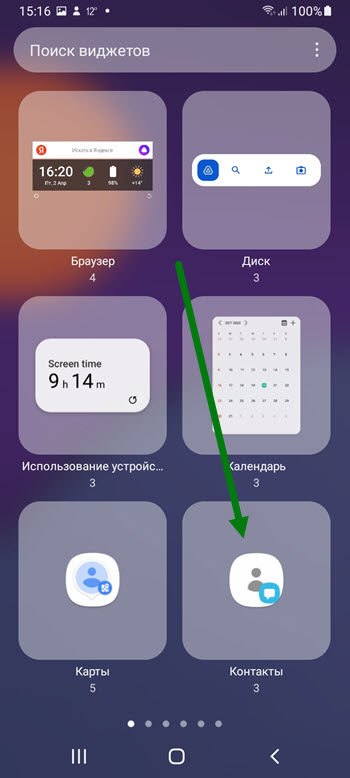

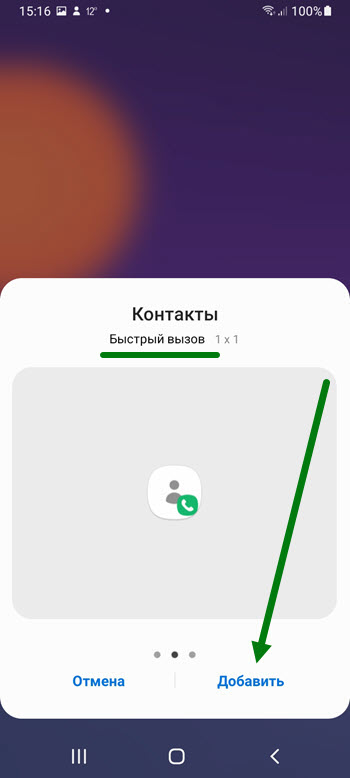
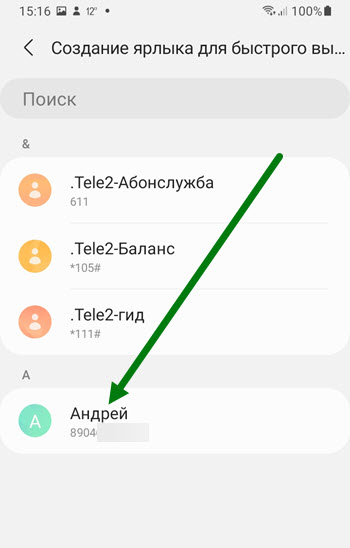
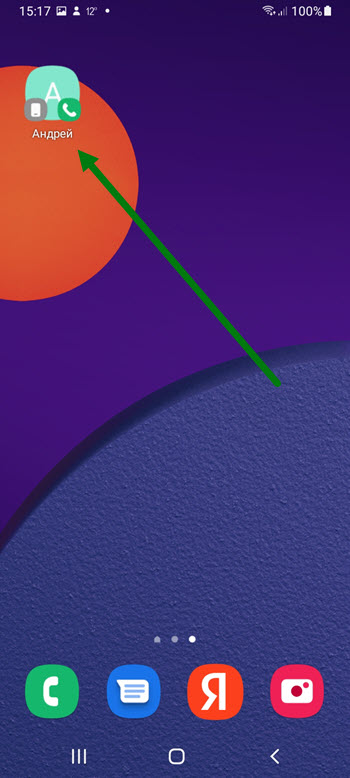




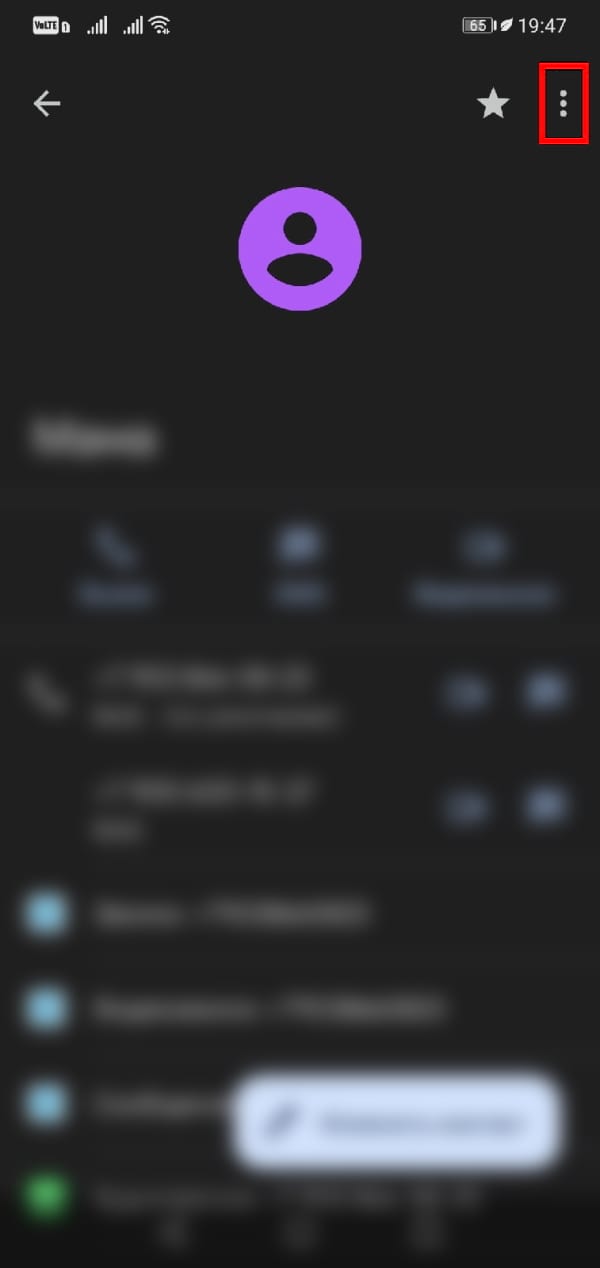

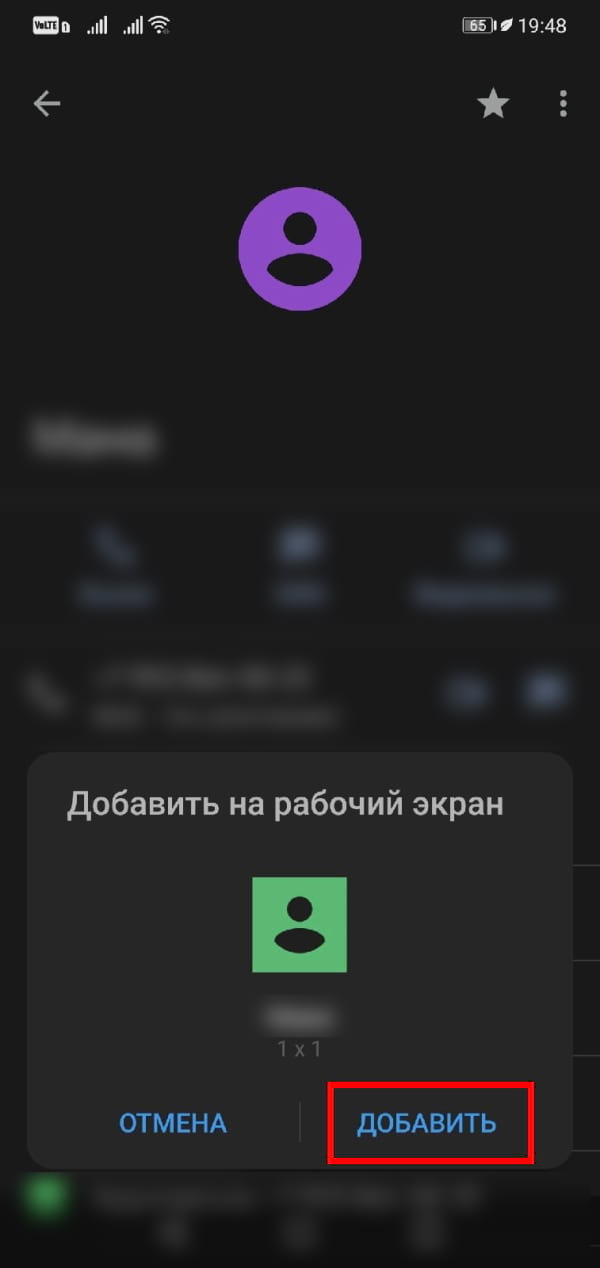
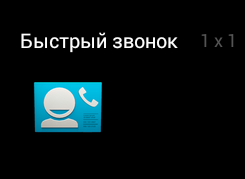
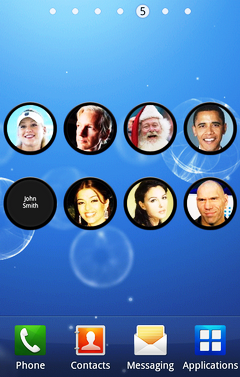








































 Как добавить контакт на главный экран Самсунг
Как добавить контакт на главный экран Самсунг